Nedladdning av filer via Firefox-webbläsaren verkar allt ganska enkelt. Du klickar på en länk, väljer eventuellt var filen ska sparas och väntar på att filöverföringen ska slutföras. Du har mer kontroll över denna process än du förmodligen inser, eftersom webbläsaren erbjuder möjligheten att justera flera nedladdningsrelaterade inställningar i Firefox: ändra nedladdningsplats, visa plugins och mer.
Den här artikeln är endast avsedd för användare som kör webbläsaren Mozilla Firefox.
Åtkomst till About: config Interface
Du kan göra dessa ändringar bakom kulisserna via Firefox: config-preferenser, och vi visar dig hur det görs nedan.
Om: config-gränssnittet är mycket kraftfullt, och vissa ändringar som görs inom det kan ha allvarliga effekter på både din webbläsare och systemets beteende. Fortsätt med försiktighet.
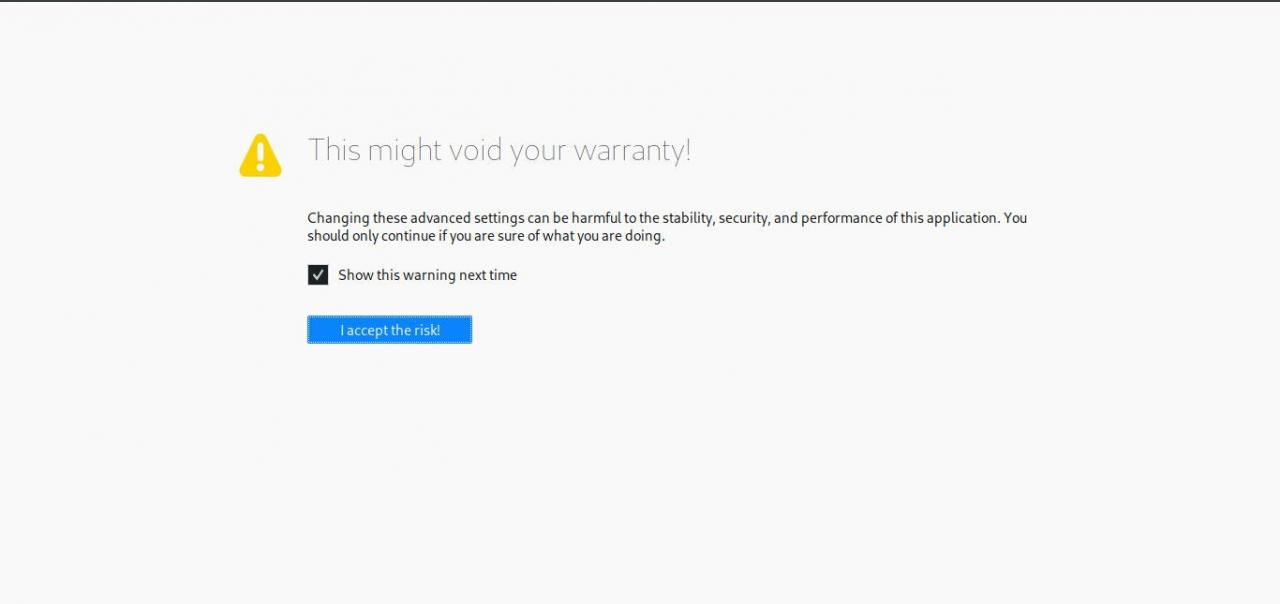
-
Öppna först Firefox och skriv följande text i webbläsarens adressfält: about: config. Klicka sedan på ange nyckel. Du bör nu se ett varningsmeddelande om att detta kan ogiltigförklara din garanti. Tryck i så fall på Jag ska vara försiktig, jag lovar!

-
En lista över Firefox-inställningar ska nu visas på den aktuella fliken. I Sök fält, ange följande text: webbläsare. ladda ner. Alla nedladdningsrelaterade val ska vara synliga.
För att ändra värdet på en preferens som har en boolesk typ, dubbelklickar du på den för att växla omedelbart sann or falsk. För att ändra värdet på en inställning som har ett heltal eller strängtyp, dubbelklickar du på det och anger önskat värde i popup-dialogrutan.
Följande inställningar dikterar Firefox nedladdningsrelaterade beteende och kan ändras i enlighet med detta.
-
browser.download.animateNotifications
Typ: boolean
Standardvärde: sann
Sammanfattning: När den är inställd på sann, blir nedladdningsknappen (representerad av en nedpilen) i Firefox huvudverktygsfält animerad medan en eller flera filnedladdningar pågår. Denna animering innehåller en miniatyrförloppsindikator.
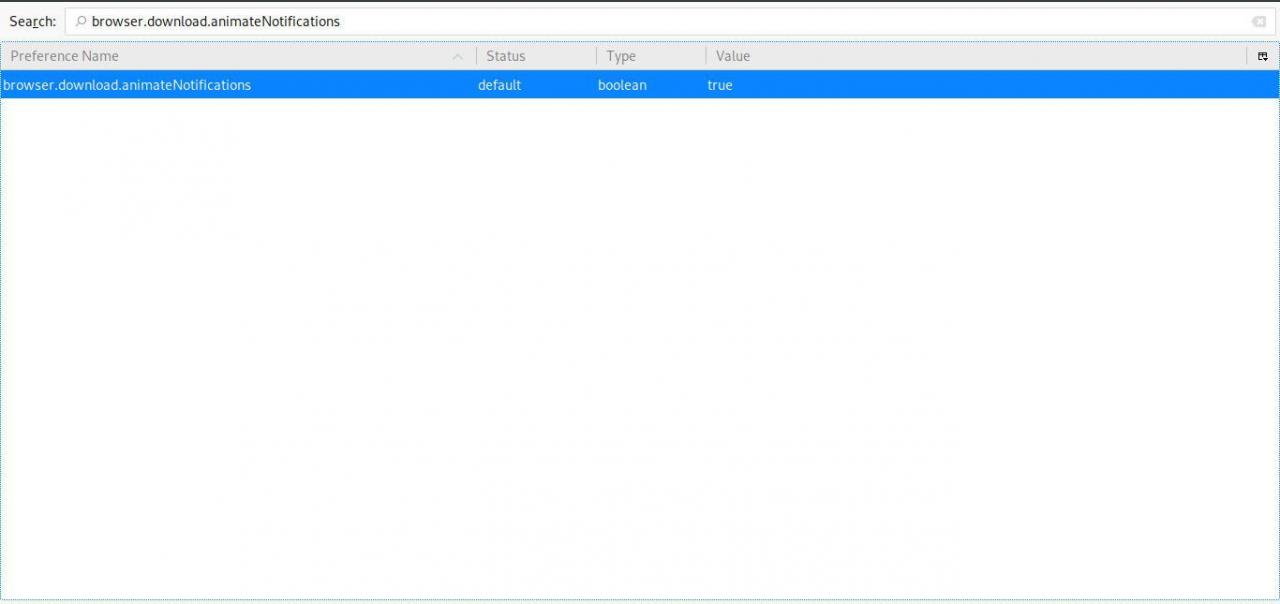
-
webbläsare.download.folderList
Typ: heltal
Standardvärde: 1
Sammanfattning: När detta är inställt på 0, Sparar Firefox alla filer som laddas ner via webbläsaren på användarens skrivbord. När den är inställd på 1, Firefox lagrar dessa nedladdningar i mappen Nedladdningar. När den är inställd på 2Använder Firefox den plats som har angetts för den senaste nedladdningen igen.
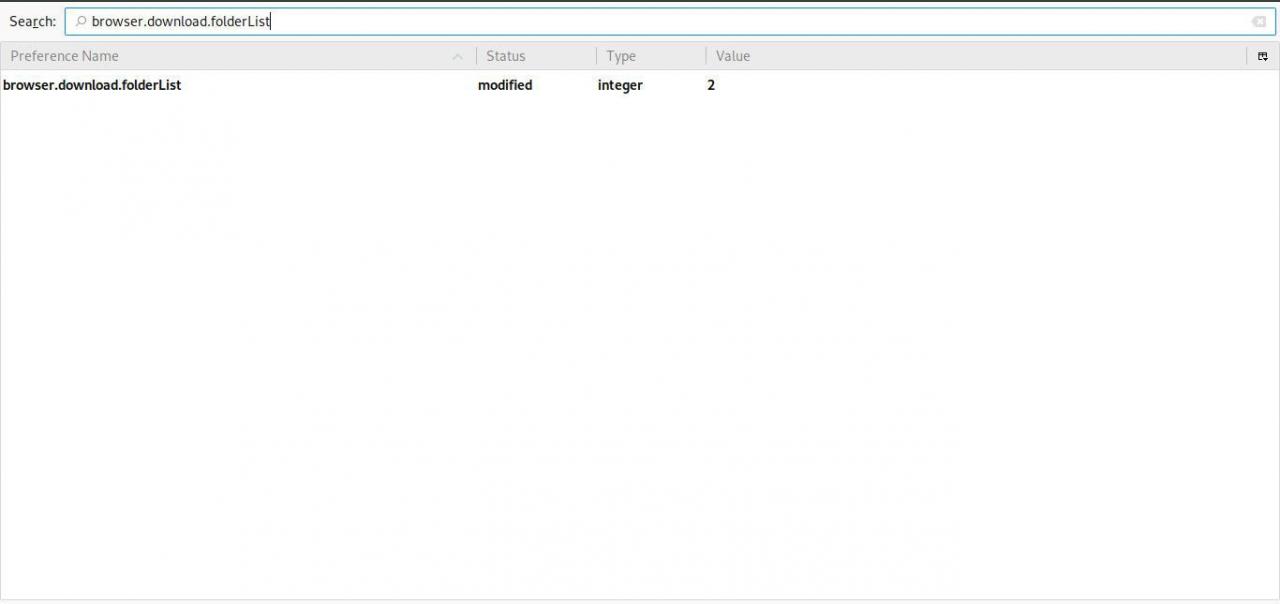
-
webbläsare.download.hide_plugins_without_extensions
Typ: boolean
Standardvärde: sann
Sammanfattning: Om ett visst plugin inte har ett eller flera filtillägg associerade, kommer Firefox inte att lista det som ett alternativ när du frågar vilken åtgärd du ska vidta med en nedladdad fil. Om du vill att alla insticksprogram visas i dialogrutan Ladda ner åtgärder, även de utan några inneboende filtilläggsföreningar, bör du ändra värdet på denna inställning till falsk.

-
webbläsare.download.manager.addToRecentDocs
Typ: boolean
Standardvärde: sann
Sammanfattning: Gäller endast användare som kör Windows-operativsystemet, Firefox lägger till alla nyligen nedladdade filer i OS: s senaste dokumentmapp. För att förhindra att nedladdade filer laddas ned från den här mappen, ändra värdet på denna inställning till falskt.
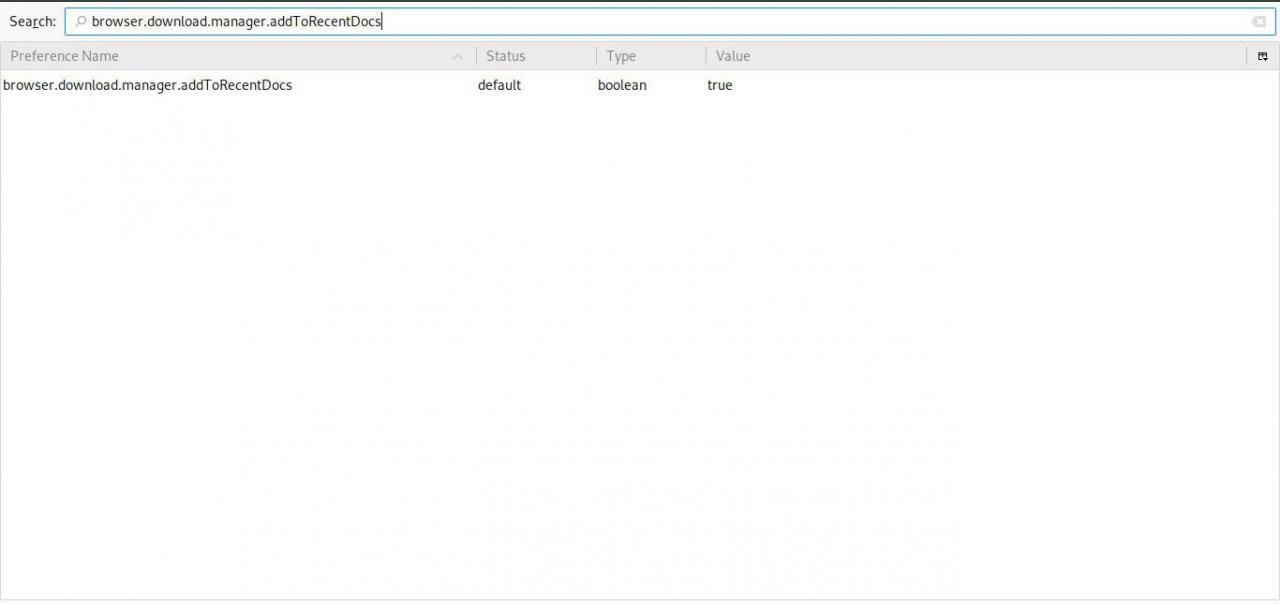
-
webbläsare.download.manager.resumeOnWakeDelay
Typ: heltal
Standardvärde: 10000
Sammanfattning: Firefox kan återuppta filnedladdningar som har pausats. Värdet på denna inställning, mätt i millisekunder, dikterar hur länge webbläsaren ska vänta efter att din dator återgår från viloläge eller viloläge för att försöka återuppta nedladdningar som pausats.
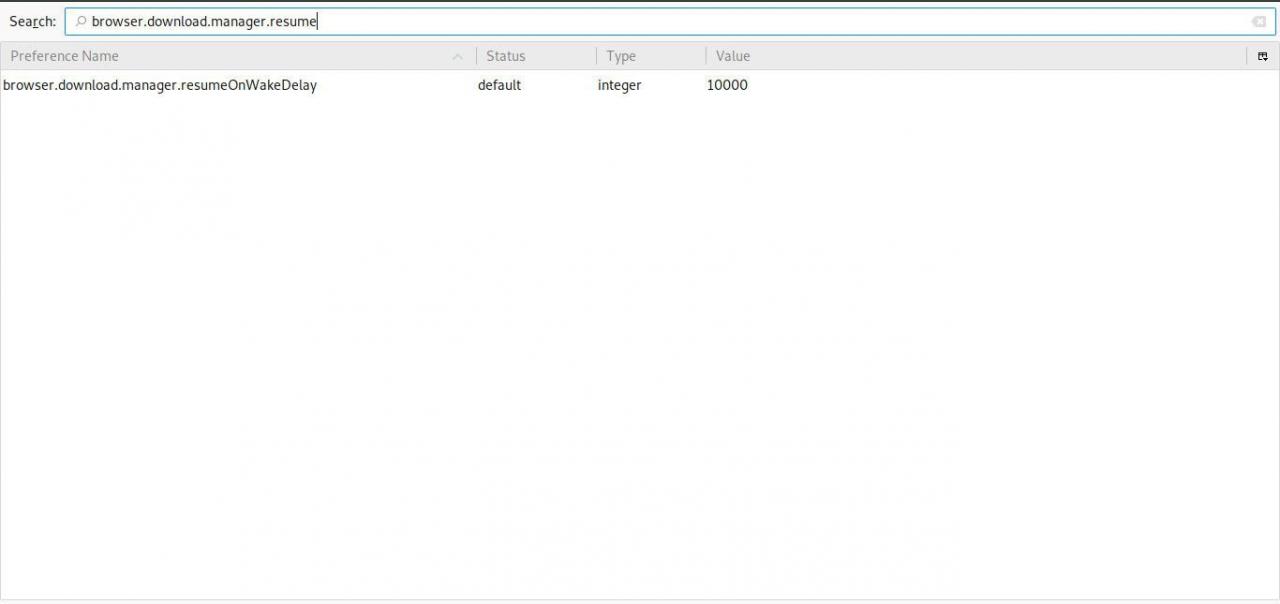
-
webbläsare.download.panel.visas
Typ: boolean
Standardvärde: falsk
Sammanfattning: När en nedladdning eller flera nedladdningar pågår, visar Firefox inte popup-panelen som beskriver förloppet för varje filöverföring om du inte proaktivt klickar på nedladdningar i webbläsarens verktygsfält. Men om du ställer in värdet på denna inställning till sann, panelen kommer automatiskt att visas, över en del av ditt huvudsakliga webbläsarfönster så snart nedladdningen börjar.

-
browser.download.saveLinkAsFilenameTimeout
Typ: heltal
Standardvärde: 4000
Sammanfattning: Filnamnet på de flesta nedladdningar matchar webbadressen till själva nedladdningen. Ett exempel på detta skulle vara http://browsers.lifewire.com/test-download.exe. I det här fallet är filnamnet helt enkelt test-nedladdning.exe och skulle sparas som sådan på hårddisken om vi valde att ladda ner den här filen. Vissa webbplatser använder dock ett rubrikfält för innehållsdisposition för att ange ett annat filnamn än det som finns i webbadressen. Som standard kommer Firefox att begära denna rubrikinformation i 4000 millisekunder (4 sekunder). Om det inte hämtar ett Content-Disposition-värde inom denna tidsram kommer en timeout att inträffa och webbläsaren kommer att använda det filnamn som anges i URL: n. Om du vill förlänga eller förkorta den tid det tar innan detta inträffar ändrar du helt enkelt värdet på denna inställning.
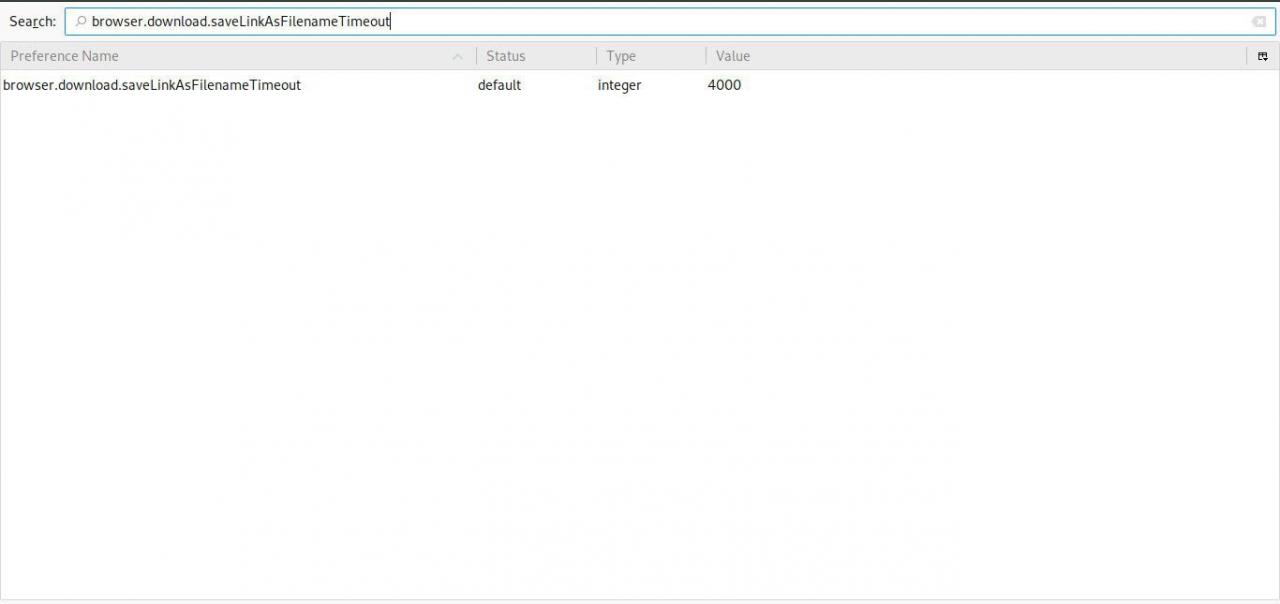
-
webbläsare.download.show_plugins_in_list
Typ: boolean
Standardvärde: sann
Sammanfattning: På samma sätt som webbläsaren.download.hide_plugins_without_extensions preferens som beskrivs ovan, påverkar denna post också beteendet i Firefox dialogrutan Hämta åtgärder. Som standard visas associerade filtyper och tillgängliga åtgärder bredvid varje installerat plugin. Om du vill kväva den här skärmen, ändra värdet på denna inställning till falsk.
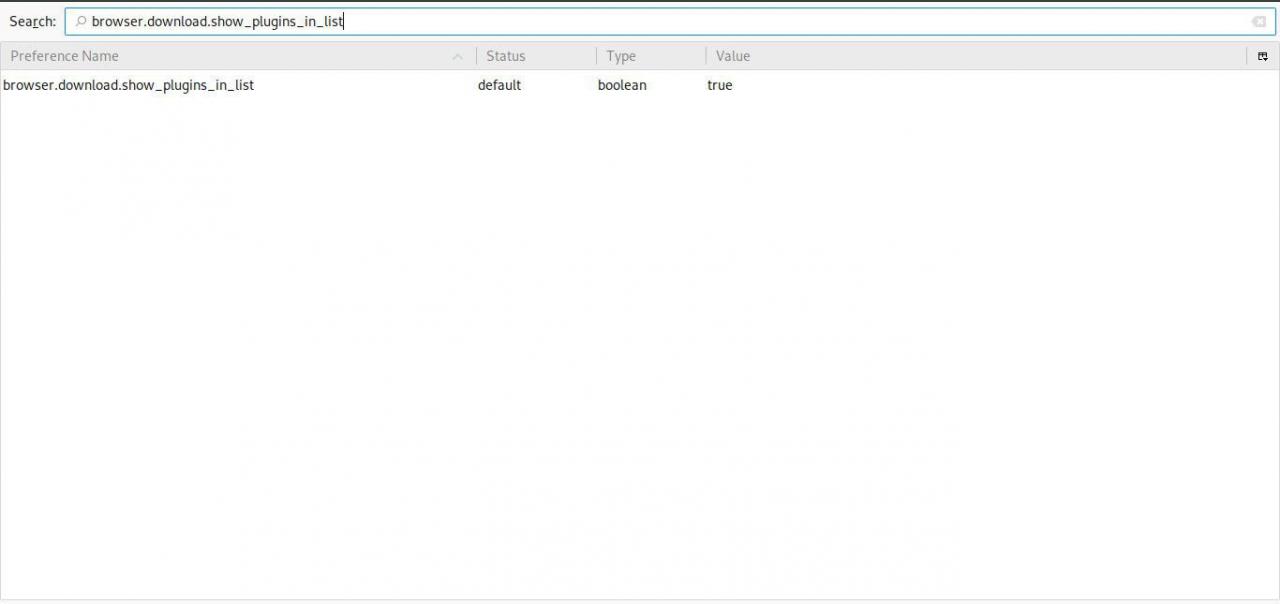
-
webbläsare.download.useDownloadDir
Typ: boolean
Standardvärde: sann
Sammanfattning: När en nedladdning startar via Firefox kommer den filen att sparas på den plats som anges i webbläsaren.download.folderList-inställningar, som beskrivs ovan. Om du vill bli ombedd att ange en plats varje gång en nedladdning börjar ändrar du värdet på denna inställning till falsk.

.
